افرادی که به تبادل اطلاعات مداوم از طریق پست الکترونیک یا ایمیل مبادرت مینمایند اغلب باید فایل های پیوست ایمیل را به صورت جداگانه دانلود و در کامپیوتر خود ذخیره کنند که در واقع کاری زمانبر است. در این پست کلاسیک وب قصد داریم راهکارهایی کاربردی و ساده برای دانلود دسته ای فایل و پیوست های ایمیل جیمیل یاهو اوت لوک و.. ارائه کنیم. با ما همراه باشید.
ذخیره و دانلود دسته ای Attachment ایمیل با استفاده از نرم افزار و افزونه
Download Batch Attachment Email Using IDM and Plugin
اشتراک گذاری فایل ها از طریق ایمیل بسیار سریع و آسان است اما استفاده از ایمیل به عنوان منبع ذخیره سازی دائمی فایل ها ایده آل نیست. در این پست قصد داریم روش دانلود دسته ای Attachment ایمیل ها را به شما آموزش دهیم. از این پس به راحتی خواهید توانست دانلود دسته ای فایل و پیوست های ایمیل جیمیل یاهو اوت لوک و.. را انجام داده و به صورت ایمن در کامپیوتر و سیستم شخصی خود ذخیره سازی کنید. برای کسب اطلاعات بیشتر میتوانید پست های قبلی کلاسیک وب درباره ۶ روش بدست آوردن لینک دانلود مستقیم و مدیریت دانلود ها در گوگل کروم یا دانلود لینک مستقیم فایل را مطالعه کنید.
نحوه دانلود دسته ای فایل در جیمیل با استفاده از افزونه
برای دانلود فایل در جیمیل از افزونه Save Emails and Attachments استفاده کنید. در صفحه باز شده از قسمت Get Add-Ons ، Add-Ons را انتخاب کنید.

در پنجره جدید اسم افزونه را در قسمت جستجو تایپ کرده و دکمه Enter را بفشارید. پس از انتخاب اکانت جیمیل و ورود رمز عبور افزونه برای شما فعال خواهد شد.

پس از فعال شدن افزونه در منوی Add-Ons گزینه Save Emails and Attachments را که به تازگی فعال شده است و از زیر منوی آن گزینه Create New Rule را انتخاب کنید.
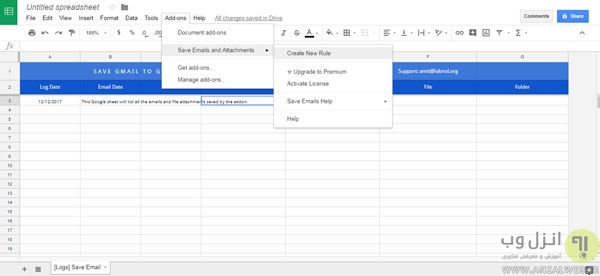
در پنجره Create New Rule ، میتوانید فیلتر جدیدی را برای فرستنده، عنوان و تاریخ دریافت اعمال کنید. از جعبه کشویی Label ، ورودی ها یا Inbox خود را انتخاب کنید. گزینه Save File Attachments را تیک بزنید سپس پوشه مقصد خود را انتخاب کنید (ابتدا باید در گوگل درایو یک پوشه ایجاد کنید) و در نهایت روی Save کلیک کنید. ذخیره فایل از ایمیل در پوشه مشخصی در Google Drive صورت خواهد گرفت به این ترتیب به راحتی میتوانید دانلود فایل در جیمیل را مدیریت کنید.

روی Run Manually > Run برای اجرای در لحظه کلیک کنید. صفحه گسترده با اطلاعاتی از آنچه در گوگل درایو شما ذخیره شده است پر خواهد شد. نحوه دانلود فایل از ایمیل در این روش با مراجعه به پوشه موجود در گوگل درایو در دسترس است.
دانلود نرم افزار ذخیره دسته فایل های ایمیل برای کامپیوتر
پیش از این بهترین برنامه مدیریت ایمیل اندروید برای بررسی همزمان چند اکانت را معرفی کرده ایم. حال در این بخش سه مورد از برنامه ها و ابزارهایی که برای ذخیره سازی فایل های ایمیل در کامپیوتر استفاده میشوند را معرفی می کنیم:
- دانلود پیوست های ایمیل با ماکرو برای Outlook
- ابزار دانلود فایل های پیوست در جیمیل
- نحوه دانلود پیوست های ایمیل با نرم افزار مشابه IDM برای یاهو، جیمیل و..
نحوه دانلود پیوست های ایمیل با ماکرو برای Outlook
۱- ابتدا MAttachmentSaver Macro را دانلود کرده و از حالت فشرده خارج نمایید.
۲- برنامه Outlook را باز کرده و دکمه ترکیبی Alt+F11 را برای اجرای ویرایشگر VBA بزنید.
۳- دکمه ترکیبی Ctrl+M را بفشارید و در پوشه ای که ماکرو را از حالت فشرده خارج کرده اید ؛ MAttachmentSaver.bas را انتخاب کرده و روی Open کلیک کنید.
۴- برای ذخیره کردن S+Ctrl را فشرده و سپس VBA Editor را ببندید.
۵- به Inbox برگردید و برای محدود کردن ایمیل های همراه با فایل پیوست ، Hasattachments:yes را جستجو نمایید.
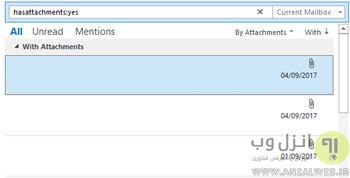
۶- با انتخاب دکمه های Alt+F8 پنجره ماکرو باز میشود.
۷- ExecuteSaving را انتخاب کرده و روی Run کلیک کنید.
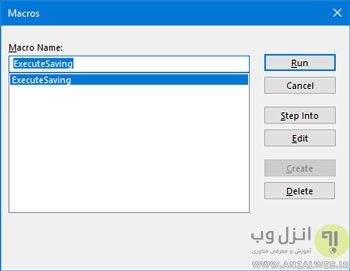
۸- پوشه مد نظر را انتخاب کرده و سرانجام روی Ok کلیک کنید.
دانلود چند فایل پیوست در جیمیل با ابزار Gmail Attachment Download
Desktop Sync یک نرم افزار رایگان است و برای دانلود فایل های پیوست جیمیل ارسالی توسط شخص خاصی مورد استفاده قرار میگیرد. ODrive اساساً یک سرویس رایگان ذخیره سازی ابری است که امکان یکپارچه سازی با Gmail را فراهم می کند.
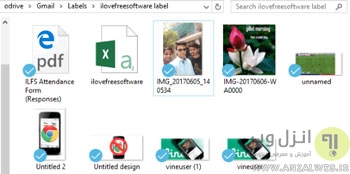
مرحله اول:
۱- ابتدا یک برچسب Label شامل مخاطبینی که ایمیلشان دارای فایل پیوست است ، ایجاد کنید.
۲- جیمیل را باز کنید و ایمیل ها را انتخاب نمایید.
۳- سپس از منوی Label گزینه Create new را انتخاب کنید.
۴- نام برچسب را تایپ کرده و روی دکمه Create کلیک کنید.

مرحله دوم:
۱- در سایت ODrive ثبت نام کنید.
۲- حساب کاربری جیمیل خود را به آن متصل کنید.
مرحله سوم:
۱-پس از دانلود نسخه دسکتاپ ODrive آن را روی کامپیوتر خود نصب نمایید.
۲- در مسیری نصب برنامه ODrive >Gmail>Labels روی پوشه Labels دابل کلیک کنید.
۳- اسم برچسبی که انتخاب کرده بودید را در این پوشه پیدا کنید. روی آن راست کلید کرده و Sync را انتخاب کنید.
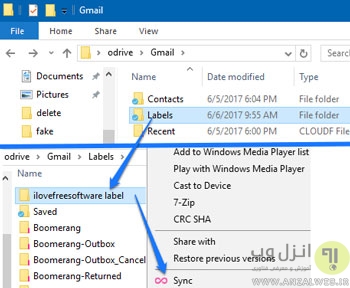
نحوه دانلود پیوست های ایمیل با نرم افزار مشابه IDM و حل مشکل دانلود نشدن فایل از ایمیل یاهو
Mail Attachment Downloader یک ابزار برای دانلود فایل از ایمیل یاهو و سایر سرویس ها است. با استفاده از این ابزار مشکل دانلود نشدن فایل از ایمیل یاهو به طور کلی منتفی خواهد شد. پس از دانلود ابزار آن را از حالت فشرده خارج کرده و نصب نمایید. سپس روی Setting کلیک کنید از این بخش میتوانید سرویس دهنده ایمیل خود را انتخاب نمایید. در مرحله بعد باید حساب کاربری (Account) و رمز عبور (Password) خود را وارد کنید. در همه حال به نوار مشکی موجود در پایین صفحه توجه کنید در این بخش اطلاعات ضروری و نکات مهم درج میشود.

در انتها روی دکمه Test Connection کلیک کنید. در صورتی که برنامه کار نکرد مطمئن شوید که POP / IMAP را فعال کرده اید و از صحت حساب کاربری و رمز عبور خود اطمینان کسب کنید. پس از اعمال تغییرات روی دکمه Save کلیک کنید. همچنین در صورتی که میخواهید ذخیره فایل از ایمیل در پوشه دیگری صورت گیرد محل آن را تغییر دهید. با استفاده از این ابزار ، دانلود فایل از یاهو و سرویس های دیگر ایمیل به سادگی انجام میشود.
در پایان پیشنهاد میکینم برای ارسال فایل های خود از روش تبدیل فایل های بزرگ به چند فایل کوچک برای ارسال در تلگرام ، ایمیل و.. استفاده کنید.
تجربیات و پیشنهادات شما ؟
آیا برای دسترسی به فایل های پیوست موجود در سرویس های ایمیل از راهکار دانلود نرم افزار دخیره دسته فایل های ایمیل برای کامپیوتر استفاده میکنید ؟ چه ابزار دیگری برای Gmail Attachment Download و نحوه دانلود فایل از ایمیل و نحوه دانلود پیوست های ایمیل با IDM میشناسید ؟ راهکارهای جدید خود را در بخش نظرات کلاسیک وب با ما به اشتراک بگذارید.


آخرین دیدگاه ها
تا کنون دیدگاهی ثبت نشده است.